Hoe uw harde schijf uitschakelen na inactiviteit in Windows 10
Er zijn veel redenen waarom je je harde schijf zou willen uitschakelen nadat je Windows computer een tijdje niet gebruikt is. Wanneer je computer draait en je harde schijf draait, wordt er warmte gegenereerd in de schijf, wat de levensduur kan verkorten.
Het afsluiten van je harde schijf nadat je computer enige tijd inactief is geweest, is een effectieve methode om energie te besparen. Als je een laptop gebruikt, verleng je hiermee bovendien de levensduur van de batterij. Er bestaat een eenvoudige techniek waarmee je de duur dat de harde schijf actief blijft voordat deze wordt uitgeschakeld, kunt aanpassen.
Hoe uw harde schijf in Windows 10 uitschakelen nadat deze inactief is geweest
Het wijzigen van de duur van inactiviteit die nodig is voor een Windows-computer om de harde schijven uit te schakelen, is geen lastige taak. Volg deze eenvoudige stappen om deze instelling te configureren:
Klik op het menu Start, navigeer naar de optie “Instellingen” om het instellingenmenu van je computersysteem te openen.
Om toegang te krijgen tot de configuratieopties met betrekking tot energiebeheer, navigeert u naar het menu “Systeem” en selecteert u het daar.
Kies in het linkermenu “Energie” of “Slaapstand”.
⭐ Zoek naar Verwante instellingen â€" deze kunnen zich rechts of onderaan in het rechterdeelvenster bevinden â€" en klik op Extra energie-instellingen . 
⭐ Je zou nu op het scherm moeten zijn om je energieplan te kiezen of aan te passen. Zoek het geselecteerde plan en klik op Planinstellingen wijzigen . 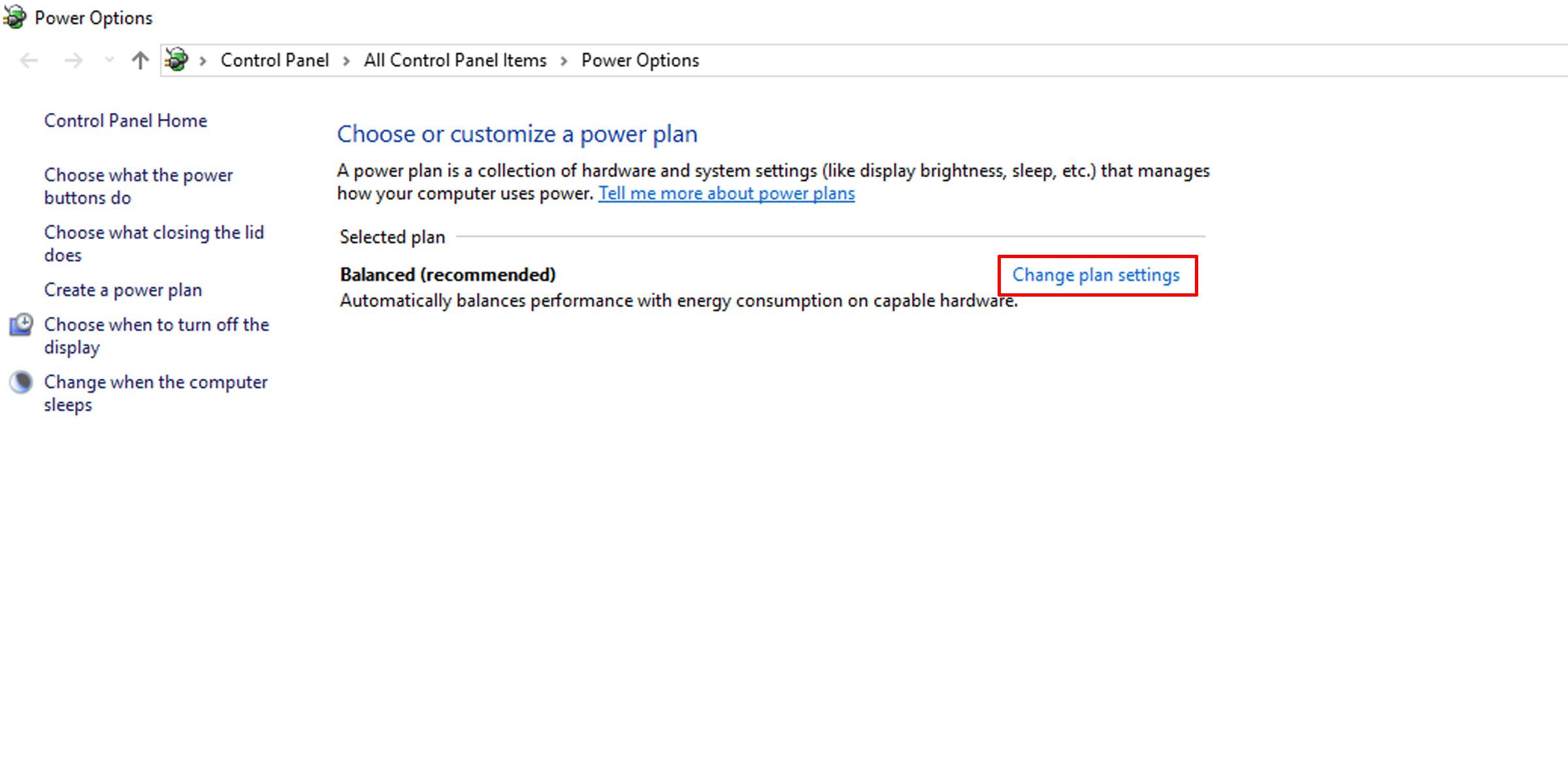
⭐ Klik op Geavanceerde energie-instellingen wijzigen . Er verschijnt een nieuw venster. 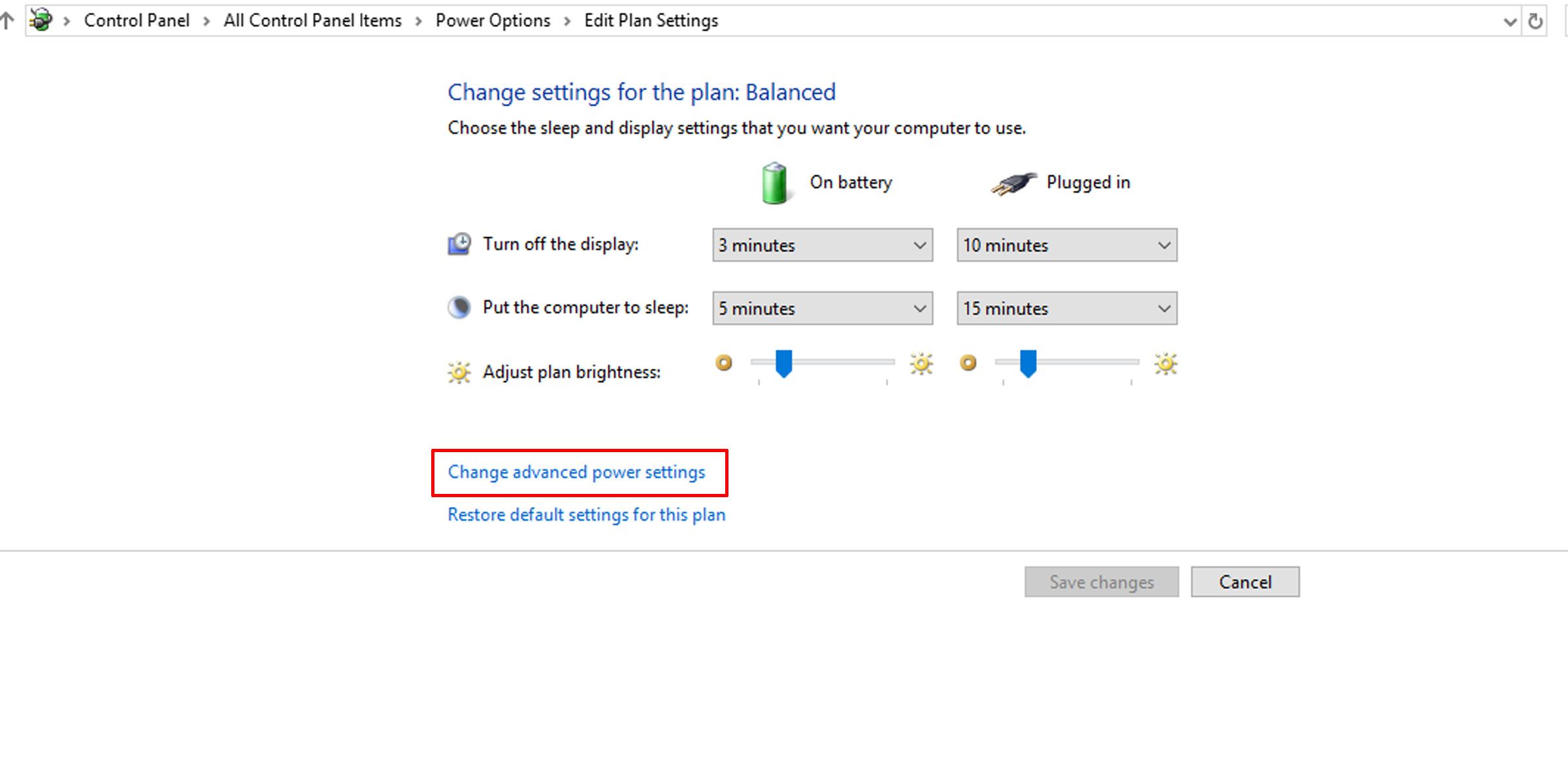
⭐ Zoek naar de instelling Harde schijf uitschakelen na instelling. Hier kun je instellen hoe lang de computer de harde schijf uitschakelt als deze niet wordt gebruikt. 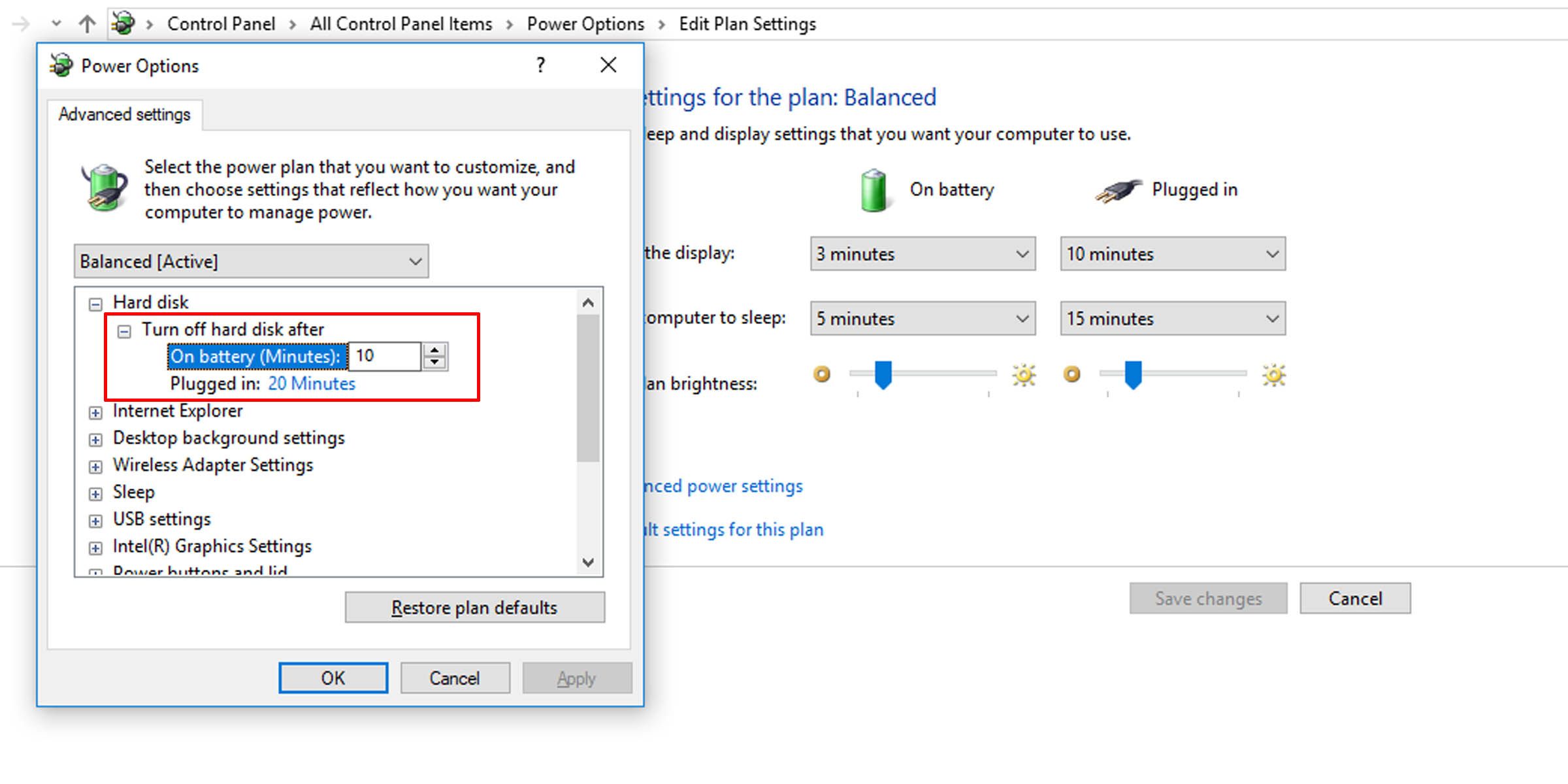
Volg deze stappen om de instellingen van het Windows energieplan terug te zetten naar de oorspronkelijke staat:1. Klik op het menu Start en selecteer Instellingen.2. Navigeer naar Systeem > Energie & Slaapstand.3. Zoek en klik in het linkerdeelvenster op “Extra energieplannen”. 4. Zoek het standaard energieplan in de lijst en klik er met de rechtermuisknop op.5 .Selecteer “Standaardconfiguratie herstellen” in het contextmenu.6. Bevestig je actie door op “Ja” te klikken. Hierdoor wordt de standaardconfiguratie van het energieplan hersteld en worden eventuele wijzigingen ongedaan gemaakt.
Hoe lang moet je wachten om een harde schijf uit te schakelen?
De harde schijf van een computer uitschakelen na een periode van inactiviteit heeft bepaalde voordelen, zoals een hogere energie-efficiëntie en minder slijtage van mechanische onderdelen.Deze actie resulteert echter ook in een langere vertraging bij pogingen om Windows-functies zoals de bestandsverkenner opnieuw te activeren, omdat er gewacht moet worden tot de schijf opnieuw draait. Daarom moet een goed evenwicht tussen deze tegengestelde factoren worden gevonden.
Bij het bepalen van het ideale tijdsinterval voor het uitschakelen van de harde schijf van een Windows-computer, moet rekening worden gehouden met hoe vaak het gebruik van het apparaat in de loop van de dag wordt onderbroken. Als veelvuldige onderbrekingen gebruikelijk zijn, kan het gepast zijn om het interval dichter bij het einde van de werkdag in te stellen. Aan de andere kant, als iemand consequent langere perioden zonder onderbreking met zijn computer bezig blijft, kan het beter zijn om de harde schijf ’s nachts te laten opstarten.
Het herhaaldelijk in- en uitschakelen van de harde schijf van je computer gedurende de dag kan de levensduur negatief beïnvloeden. Als u uw computer sporadisch gebruikt, is het raadzaam om een langere inactieve periode in te stellen met het oog op energie-efficiëntie.
Hoewel sommige mensen hun personal computer voornamelijk overdag gebruiken en deze vervolgens ’s nachts inactief of inactief laten, kan het verlagen van de instelling voor energieverbruik in dergelijke omstandigheden voordelig zijn. Door deze strategie toe te passen, zal het systeem de werking van de harde schijf onmiddellijk stoppen na gebruik, waardoor de algehele levensduur wordt verlengd.
Onze uitgebreide bron biedt een diepgaande verkenning van de verschillende energieconfiguraties die beschikbaar zijn in Windows 10, samen met een gedetailleerde uitleg van hun respectievelijke doelen en functionaliteit. Daarnaast biedt het inzicht in meer ingewikkelde aanpassingen die kunnen worden gemaakt voor energiebeheer op maat.
De batterij van je harde schijf en laptop sparen
Je kunt de duur van de inactiviteit die nodig is voor het afsluiten van de harde schijven van je computer aanpassen op basis van je individuele gebruikspatronen. Hierdoor kun je energie besparen, de levensduur van de batterij verlengen en de levensduur van de onderdelen van je harde schijf verlengen.